⇡ TED Notepad 6.02 beta
- Разработчик: Medvedik, Juraj Simlovic
- Операционная система: Windows
- Распространение: бесплатно
- Русский интерфейс: нет
Интерфейс TED Notepad практически ничем не отличается от такового у «Блокнота» — вы не найдете в программе панелей инструментов, боковых панелей и прочих «рюшечек». Но несмотря на внешнее сходство со стандартным текстовым редактором Windows, эта программа здорово отличается от него по функциональности. Просто все инструменты скрыты за скромными меню и многочисленными «горячими» клавишами, которые вы, конечно, изучите, если остановитесь на TED Notepad.
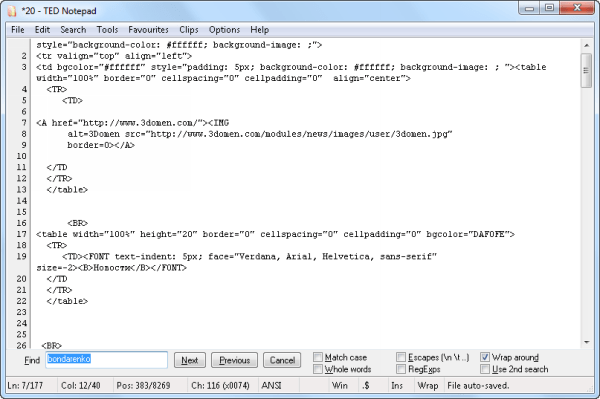
Не поленитесь исследовать команды меню, и вы найдете в этой простой программе много интересного. Например, TED Notepad может хранить до девяти элементов в собственном буфере обмена. Правда, текст, скопированный обычным способом, в него не заносится — и для копирования, и для вставки нужно использовать сочетания клавиш этого редактора.
Возможности поиска и замены в программе тоже намного шире, чем в «Блокноте». Например, можно искать с использованием регулярных выражений, быстро переходить к следующему или предыдущему найденному элементу, используя «горячие» клавиши, включать или отключать поиск «по кругу», когда при достижении конца документа программа перескакивает на его начало.
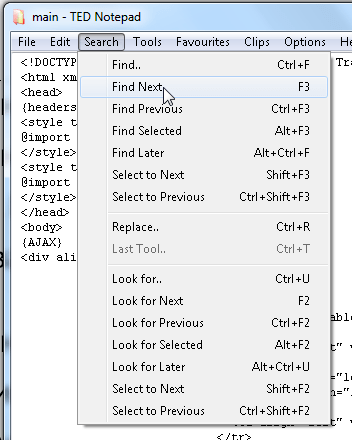
Во время редактирования текста тоже можно заметить немало мелких удобств. Не страшно допустить ошибку, ведь в программе есть многоуровневая отмена и возврат действий. В текст можно быстро вставлять время, дату, название файла и путь к нему, только что удаленный текст и т.д. Выделять текст тоже гораздо удобнее, чем в «Блокноте»: для выделения слова достаточно щелкнуть по любому символу два раза, для выделения строки — трижды, а четыре щелчка выделяют целый абзац. В окне TED Notepad могут выводиться разные служебные данные: можно увидеть номера строк, информацию о числе символов в каждой строке, знаки абзаца.
TED Notepad ведет историю файлов, поэтому открыть те, которые недавно редактировались, можно из списка Recent Files. Кроме этого, можно самостоятельно составить список из пятидесяти самых востребованных файлов и быстро открывать их из меню программы.
И, возможно, самый большой сюрприз от TED Notepad — это автозавершение ввода. Причем эта функция работает совсем не так, как в большинстве приложений для автоматизации. Вместо того чтобы обращаться к общим словарям, TED Notepad анализирует лишь лексику текущего документа. Таким образом, если в нем постоянно встречаются одни и те же слова, завершение их ввода легко можно поручить программе. Кроме этого, в TED Notepad есть функция автоматического завершения строк, которая может пригодиться при работе с кодом.
Атом
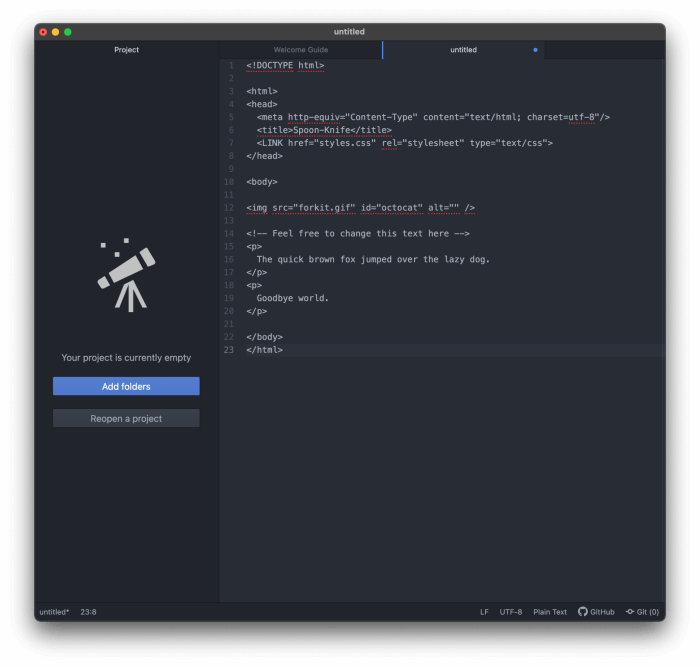
- Подходит для: тех, кто любит открытый исходный код и не может получить достаточно плагинов.
- Стоимость: Бесплатно (как в пиве) и бесплатно (как в речи) тоже!
- Где получить: атом.ио.
Текстовый редактор Atom — интригующий вариант, на который стоит обратить внимание, если вы ищете новый вариант для своего Mac. Atom — это больше, чем просто программа для работы с текстом.специализированный вариант Chromium»
По сути, каждый текстовый файл, с которым вы работаете в Atom, представляет собой локальную веб-страницу, а не просто блок символов
Atom — это больше, чем просто программа для работы с текстом.специализированный вариант Chromium». По сути, каждый текстовый файл, с которым вы работаете в Atom, представляет собой локальную веб-страницу, а не просто блок символов.
Такой подход позволяет программному обеспечению быть настолько гибким, насколько вам нужно, предлагая множество подключаемых модулей, которые могут изменить что угодно: от внешнего вида программного обеспечения со специализированными темами до таких пакетов, как Linter, которые будут анализировать ваш код на наличие ошибок.
Еще один интригующий пакет — Teletype, который позволяет совместно работать с документами в Atom в режиме реального времени. Вы можете просматривать и искать все доступные пакеты Atom по адресу atom.io/пакеты.
Ядро Atom Chromium также означает, что программное обеспечение можно установить на Windows и Linux, что делает платформу отличным выбором для таких людей, как я, которые переключаются между операционными системами.
Статус программного обеспечения с открытым исходным кодом может быть его лучшим атрибутом, потому что он позволяет любому писать пакеты для изменения или добавления кода в соответствии со своими потребностями.
Люди в GitHub (до приобретения Microsoft) создали и поддерживают программное обеспечение, поэтому из этого следует, что Atom поставляется с предварительно упакованным пакетом, обеспечивающим прямую интеграцию с популярным веб-сайтом репозитория кода.
Atom стремится быть достаточно простым, чтобы его мог использовать любой, но достаточно гибким, чтобы удовлетворить потребности опытных пользователей.
Альтернативы программе Блокнот
Альтернативой Блокноту является текстовый редактор MS-DOS (edit.com), который можно вызвать из командной строки командой «edit».
Среди множества бесплатных более функциональных программ, которые могут заменять стандартную программу Блокнот, текстовые редакторы Bred, AkelPad, PSPad, Notepad++.
Новый документ в программе Блокнот называется Безымянный.
Приветствую вас на своем блоге!
Если вы более-менее активно пользуетесь компьютером, то наверняка сталкивались с необходимостью отредактировать какие-либо текстовые файлы, написать заметку по-быстрому или произвести еще какие-то операции с кусками текста. А если вы вебмастер, то вы тем более оценили всю убогость встроенного блокнота. То подсветки синтаксисов HTML / CSS нет, то с кодировками проблемы, то еще что-нибудь. Поэтому я хочу рассказать вам об отличной замене штатному блокноту Windows под названием Notepad++
. Notepad++ бесплатный, на русском языке, очень функциональный и всегда быстро запускается.
Для начала предлагаю скачать и установить Notepad++, а потом приступим к обзору, его основным настройкам и фишкам.
Примечание:
несмотря на то, что сайт на английском — в самой программе уже встроен русский язык. Так что не стоит беспокоиться;)
Запускаем скачанный файл, в моем случае это npp.6.8.8.Installer.exe
. Если Контроль учетных записей возмутился, то жмите Да. На самом первом шаге выбираете язык. Как видите, сразу предлагается великий и могучий.
Дальнейшие шаги расписывать подробно не буду, там достаточно нажимать Далее до конца установки. Отмечу один пункт для вебмастеров: в процессе установки вы можете при желании выбрать установку Notepad++ как просмотрщика html-кода по умолчанию для браузера IE. Для этого следует отметить галочкой пункт As default html viewer
.

Вы можете возразить, мол, кто же в здравом уме будет заниматься веб-разработкой в IE?) Правильно, никто не будет. В основном, IE используют верстальщики для проверки правильности отображения сайта.
Ок, установка завершена!
Блокнот для Windows 7
1-ый способ через Программы
Кликаем по кнопке . В конце открывшегося списка находим ссылку «Все программы» (цифра 1 на рис. 5) и кликаем по ней.
Рис. 5. Ищем Блокнот для Windows 7 через Пуск – Все программы
Появляется большой список программ. С помощью полосы прокрутки справа (цифра 1 на рис. 5) прокручиваем этот список до тех пор, пока не появится папка «Стандартные» (цифра 2 на рис. 6). Щелчком мыши открываем эту папку.
Рис. 6. Находим Стандартные программы для Windows 7
Рис. 7. Ищем Блокнот в Стандартных программах Windows 7
2-ой способ через Поиск
Для Windows 7 вариант с Поиском является самым простым, с моей точки зрения.
Кликаем кнопку Пуск.
В строке Поиска (цифра 2 на рис. 5) вводим слово Блокнот, как показано на рис. 8, цифра 1. Мгновенно сверху появляется программа Блокнот (цифра 2 на рис. 8), остается щелкнуть по ней и можно работать с текстом.
Рис. 8. Ищем Блокнот для Windows 7 через Пуск – Поиск
Оптимизация работы
Программа Блокнот Windows не предусматривает каких-либо специальных операций, ускоряющих редактирование текста. В то время как в Notepad++ есть целый ряд полезных функций, позволяющих значительно повысить скорость работы. Так например можно для выделенного фрагмента текста в одно нажатие производить преобразование регистра символов. Для запуска такого преобразования можно воспользоваться пунктом меню «Правка / Преобразование Регистра» либо соответствующими горячими клавишами.
Еще более часто употребляемой функцией Notepad++ является работа с целыми текстовыми строками. Ведь, к примеру, намного удобнее удалить строку нажатием одной комбинации клавиш, чем предварительно выделять ее начало и конец курсором с дальнейшим нажатием кнопки Delete. То же касается и удаления строк и их перемещения. При регулярной работе с текстами такие небольшие оптимизации упрощают работу. Более того, в программе есть возможность производить сортировку строк по разным критериям. Все эти операции доступны в пункте меню «Правка / Операции со строками».
Не менее полезной функцией является автоматическая обработка пробелов. Ведь в процессе работы с текстом трудно уследить, где по ошибке вставлены лишние пробельные символы. И поэтому операции по удалению лишних пробелов могут оказаться весьма кстати. Эти операции доступны в пункте меню «Правка / Операции с пробелами».
Для тех, кто занимается подготовкой технических текстов, правкой HTML-кода и программированием, крайне удобно будет пользоваться средствами для комментирования кода и автозавершения ввода. Помимо этого все пользователи могут автоматизировать многие рутинные действия с помощью создания собственных макросов. Сделать это можно через пункт меню «Макросы» .
В довершение ко всем этим преимуществам программы Notepad++ стоит упомянуть возможность установки разнообразных плагинов, благодаря которым можно еще больше расширить функционал программы.
Код Visual Studio
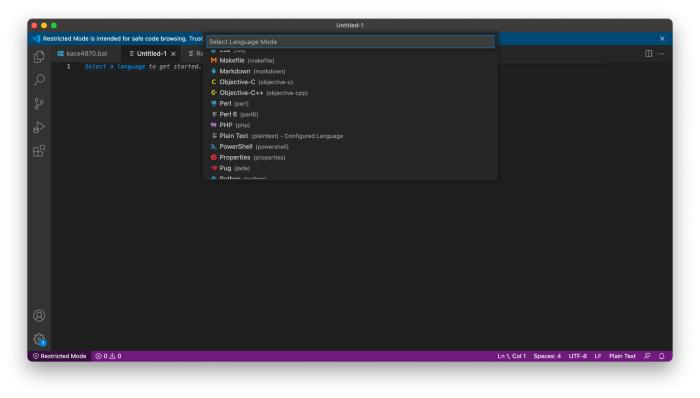
- Подходит для: программистов, которым нужен полноценный редактор исходного кода.
- Стоимость: бесплатно.
- Где получить: code.visualstudio.com.
Кто бы мог подумать, что продукт Microsoft попадет в список лучших текстовых редакторов для macOS?
Прочь мысль!
Тот факт, что Visual Studio Code появился в этом списке, свидетельствует о том, как далеко продвинулась Microsoft с тех пор, как в 2014 году бразды правления принял генеральный директор Сатья Наделла.
С покупкой GitHub в 2018 г. использование открытого исходного кодаи даже поддержку оболочки Linux bash в Windows, Microsoft усердно работала над тем, чтобы изменить свой образ компании, которая не ладит с другими.
Для тех, кто ищет простую программу для редактирования текста, чтобы заменить функциональность Блокнота или даже Notepad++ на Mac, код Visual Studio (часто называемый VS Code) является излишним.
Есть ли в программе возможности редактирования текста? Да.
Но, как следует из названия самого программного обеспечения, Visual Studio Code предназначен для программистов.
Microsoft VS Code, впервые анонсированный в 2015 году, включает пакеты для Linux, Windows и macOS и поддерживает впечатляющий набор языков программирования (включая собственный Swift от Apple) с такими функциями, как автозаполнение, отладка, расширения и интеграция с GitHub.
Хотя дистрибутивы Microsoft VS Code являются проприетарными, большая часть исходного кода программы доступна на GitHub.
Одной из лучших функций программного обеспечения является IntelliSense, инструмент завершения кода с поддержкой нескольких языков кодирования из коробки, хотя вы можете добавить больше с помощью расширений из рынок.
Хотя я не программист, я использую Visual Studio Code для Mac при написании PowerShell или простых пакетных сценариев.
Другие возможности программы
С помощью Блокнота
можно также создавать и редактировать веб-страницы, используя язык HTML.
По умолчанию Блокнот создает, открывает и сохраняет документы с расширением .txt
, но можно открывать с его помощью файлы с расширениями .ini, .inf, .log
. Для открытия файлов других типов используется команда Файл – Открыть – поле Тип файла – Все файлы – нужный файл.
Блокнот позволяет работать с текстами в кодировках ANSI и Unicode, а также выполнять преобразование из одного формата в другой. Для этого при сохранении документа нужно выбрать необходимую кодировку в соответствующем поле.
Замечание 2
Особенностью программы также является то, что если изменить шрифт одного документа перед закрытием, то в следующий раз программа Блокнот будет использовать последний шрифт, который использовался в ней.
Писатель iA
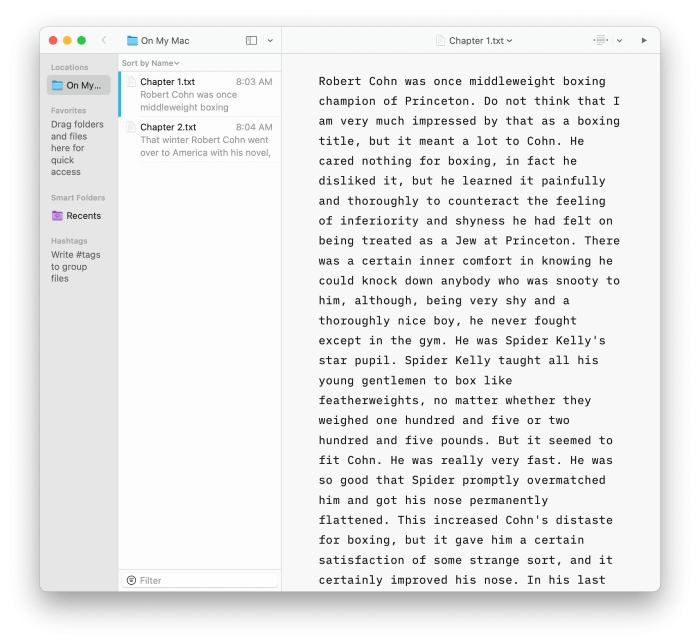
Созданный дизайнерской фирмой Information Architects GmbH из Швейцарии и Токио, iA Writer призван стать самым элегантным и в то же время простым программным обеспечением для письма, которое вы когда-либо использовали.
На первый взгляд программа может показаться не чем иным, как прославленным Блокнотом с переносом слов, но упрощенный внешний вид iA Writer выдает его полезность.
Такие функции, как проверка стиля, режим предварительного просмотра уценки и визуализаторы синтаксиса, появляются только тогда, когда они вам нужны. Цель — сосредоточенное написание, поэтому iA Writer устраняет как можно больше отвлекающих факторов, чтобы вы могли приступить к работе над созданием своей лучшей прозы.
С этой целью программа предлагает три режима фокусировки, которые вы можете переключать в соответствии с вашими потребностями: Предложение, которое затемняет все в вашем окне письма, кроме текущего предложения, которое вы пишете; Абзац, который фокусируется только на абзаце, в котором находится ваш курсор; и пишущая машинка, которая не затемняет текст, но удерживает текущую строку по центру страницы по мере ввода.
iA Writer с поддержкой HTML — это находка для блоггеров, которым нужен более целенаправленный опыт письма.
Не знаете HTML? Программное обеспечение имеет собственный язык уценки, который вы можете экспортировать в HTML, PDF или даже в файл Microsoft Word DOCX, а также встроенный режим предварительного просмотра, чтобы ваш документ выглядел именно так, как вы задумали.
iA Writer начинался как приложение для iOS, но теперь доступен и для Windows, macOS и Android.
Notepadqq
Notepadqq является точной копией Notepad ++, по крайней мере, он очень на него похож.
В Ubuntu и подобных ОС его можно установить следующим образом:
Sudo add-apt-repository ppa:notepadqq-team/notepadqq
sudo apt-get update
sudo apt-get install notepadqq
https://github.com/notepadqq/notepadqq
SciTE
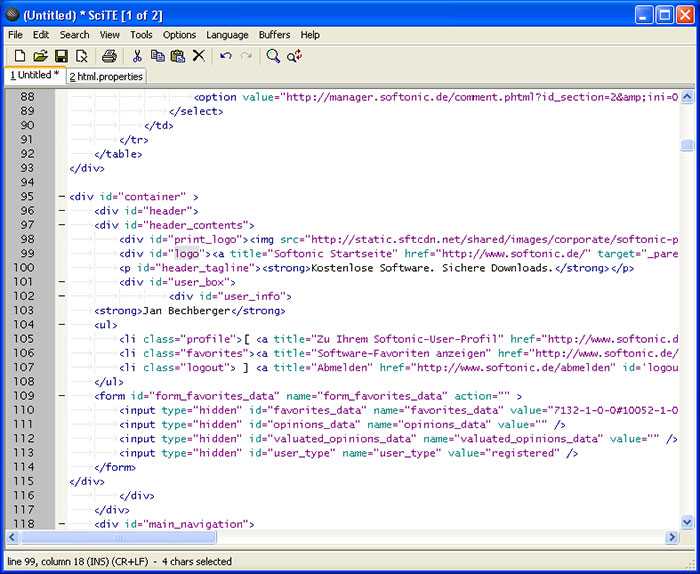
SciTE это кросс-платформенный редактор с открытым исходным кодом. Функционал можно расширить за счет дополнений. Как я понимаю это один из самых старых редакторов на Linux. Графолюбы конечно же не оценят, но пользоваться им можно.
Установка:
Sudo apt-get install scite
Исходный код для других дистрибутивов Linux:
http://www.scintilla.org/SciTEDownload.html
Geany
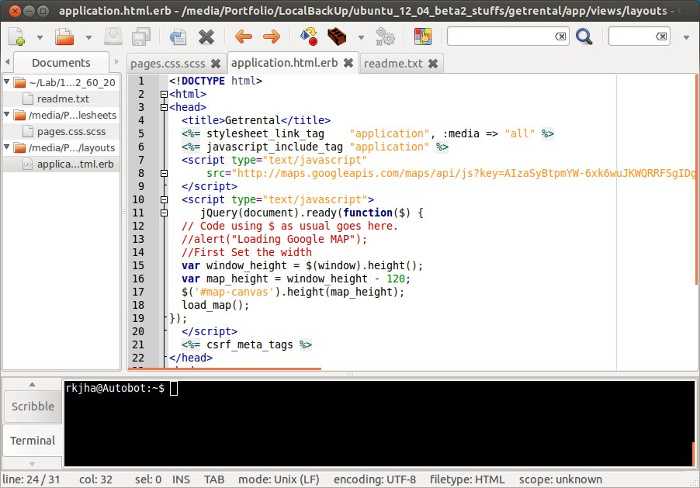
Geany это не просто текстовый редактор, это почти ИСP. Отмечу, что Geany доступен для всех настольных платформ, таких как Windows, Linux, OS X, BSD и т.д. Одна из лучших альтернатив Notepad ++ для Linux.
Установка:
Sudo apt-get install geany scite
Исходный код для других дистрибутивов Linux:
http://www.geany.org/Download/Releases
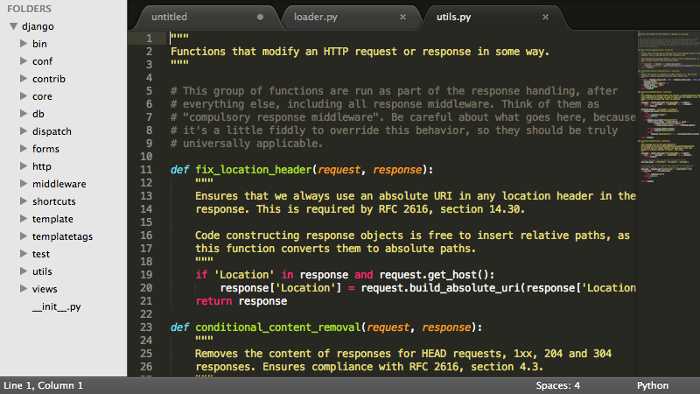
Sudo add-apt-repository ppa:webupd8team/sublime-text-2
sudo apt-get update
sudo apt-get install sublime-text
Lime Text
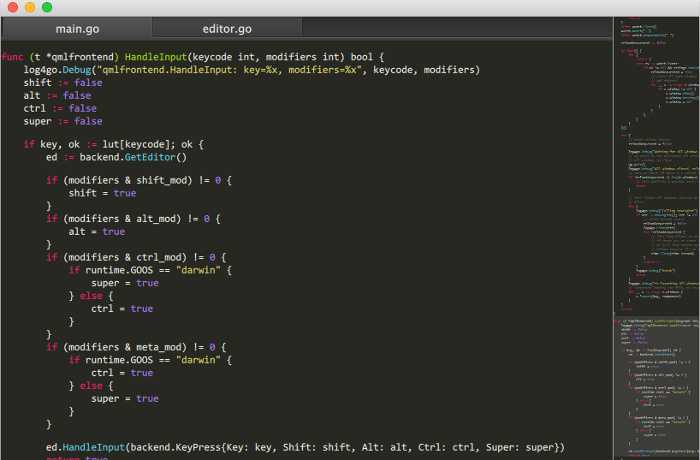
Не заметили сходства с предыдущим редактором? Напрасно, ведь Lime Text это аналог Sublime Text, который имеет открытый исходный код.
Страница проекта: https://github.com/limetext/lime
Инструкция по сборке: https://github.com/limetext/lime/wiki/Building-on-Ubuntu-14.0
Kate
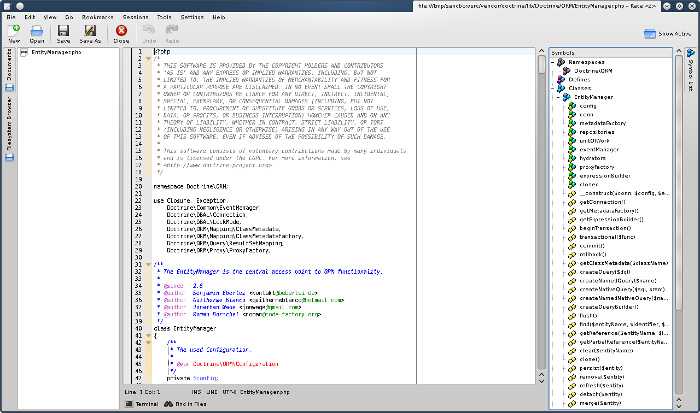
Пользователи KDE само собой знают об этом редакторе. Kate – это мощный и многофункциональный текстовый редактор. Однако мне он не подошел.
Установка:
Sudo apt-get install kate
Исходный код для других дистрибутивов Linux:
https://projects.kde.org/projects/kde/applications/kate/repository
Впервые увидевшая мир в 2003 году, является одним из самых функциональных приложений для работы с простыми текстовыми форматами. Она имеет все необходимые инструменты не только для обычной обработки текста, но и для выполнений различных процедур с программным кодом и языком разметки. Несмотря на это, некоторые пользователи предпочитают пользоваться аналогами данной программы, которые мало в чем по функциональности уступают Notepad++. Другие же люди считают, что функционал данного редактора слишком тяжеловесен для решения тех задач, которые ставятся перед ними. Поэтому они предпочитают использовать более простые аналоги. Давайте определим самых достойных заменителей программы Notepad++.
Начнем с самых простых программ. Простейшим аналогом программы Notepad++ является стандартный текстовый редактор Windows – Блокнот, история которого началась ещё с далекого 1985 года. Простота – главный козырь Блокнота. Кроме того, данная программа является стандартным компонентом Windows, она идеально вписывается в архитектуру данной операционной системы. Блокнот не требует установки, так как он уже предустановлен в системе, что говорит об отсутствии необходимости устанавливать дополнительное программное обеспечение, тем самым создавая нагрузку на компьютер.
Блокнот способен открывать, создавать и редактировать простые текстовые файлы. Кроме того, программа может работать с программным кодом и с гипертекстом, но в нем отсутствует подсветка разметки и другие удобства, доступные в Notepad++ и в других более продвинутых приложениях. Это не мешало программистам в те времена, когда отсутствовали более мощные текстовые редакторы, использовать именно эту программу. Да и сейчас некоторые специалисты предпочитают по старинке использовать Блокнот, ценя его за простоту. Ещё одним недостатком программы является то, что созданные в ней файлы сохраняются только с расширением txt.
Правда, приложение поддерживает несколько видов кодировки текста, шрифты и простой поиск по документу. Но на этом практически все возможности данной программы исчерпываются. Именно, недостаток функциональных возможностей Блокнота, побудил сторонних разработчиков начать работу над аналогичными приложениями с более широкими возможностями. Примечательно, что Блокнот на английском языке пишется как Notepad, а данное слово часто встречается в названиях текстовых редакторов более позднего поколения, свидетельствуя о том, что отправной точкой всех этих приложений послужил именно стандартный Блокнот Windows.
KATE
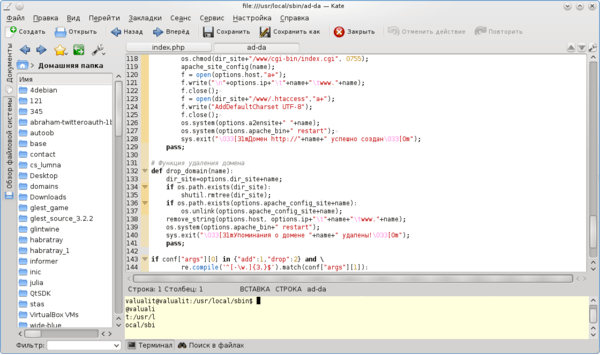
KDE Advanced Text Editor (Kate) является текстовым редактором мульти-документа, разработанного сообществом свободного программного обеспечения KDE. Он довольно мощный и поставляется с множеством функций, включая MDI, разбиение на окна и табуляцию, проверку орфографии, подсветку синтаксиса и сопоставление подгонки, автоматическое отступы и автоматическое завершение. Установите KATE с помощью следующей команды: sudo apt-get install kate.
KatePart — это усовершенствованный компонент текстового редактора, включенный во многие приложения KDE, которые могут потребовать от пользователей редактирования текста.
Ниже перечислены некоторые из его общих особенностей:
- Расширяемый скрипт.
- Поддержка кодирования, такая как режим Unicode.
- Отрисовка текста в двунаправленном режиме.
- Поддержка завершения линии с функциями автоматического обнаружения.
Также удаленное редактирование файлов и многие другие функции, включая расширенные функции редактора, функции приложений, функции программирования, функции выделения текста, функции резервного копирования и функции поиска и замены.
Notepad2
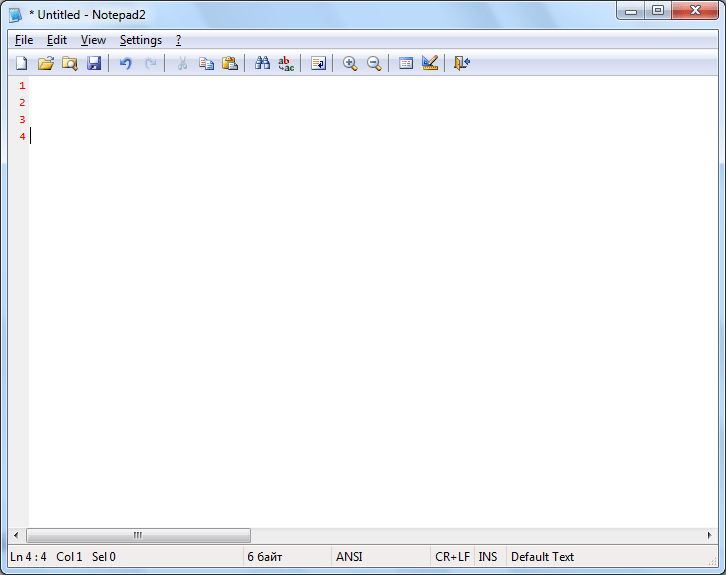
Название программы Notepad2 (Блокнот 2) говорит само за себя. Это приложение является усовершенствованным вариантом стандартного Блокнота Windows. Оно было написано Флорианом Балмером в 2004 году при помощи компонента Scintilla, массово использующегося также для разработки других аналогичных программ.
Notepad2 имел значительно более развитый функционал, чем Блокнот. Но, в то же время, разработчики стремились, чтобы приложение оставалось небольшим и шустрым, как и его предшественник, и не страдало от переизбытка ненужного функционала. Программа поддерживает несколько кодировок текста, нумерацию строк, авто отступы, работу с регулярными выражениями, подсветку синтаксиса различных языков программирования и разметки, включая HTML, Java, Assembler, C++, XML, PHP и многих других.
Вместе с тем, перечень поддерживаемых языков все-таки несколько уступает Notepad++. Кроме того, в отличие от своего более функционально продвинутого конкурента, Notepad2 не может работать в нескольких вкладках, и сохранять файлы, которые созданы в нем, в формате отличном от TXT. Программа не поддерживает работу с плагинами.
⇡ LopeEdit Lite 5.5
- Разработчик: LopeSoft
- Операционная система: Windows
- Распространение: бесплатно (есть платная версия)
- Русский интерфейс: есть
Если речь идет о текстовых редакторах немного мощнее «Блокнота», то, как правило, представляются приложения для программистов с функциями наподобие подсветки синтаксиса и шаблонами для написания кода. И если вы далеки от программирования, то при встрече с такой программой возникает желание поискать какую-нибудь другую. LopeEdit Lite — приятное исключение из правил. С этим приложением легко смогут сработаться и программисты, и не программисты.
Да, в ней есть подсветка кода (поддерживаются C/C++, Java, JavaScript, Visual Basic, VBScript, XML, HTML, ASP, JSP, SQL, Cobol, C#, CSS, Pascal, Perl и PHP) и встроенная таблица ASCII-символов, но, если вы просто хотите работать с текстовыми документами, забудьте об этих возможностях.
Значительную часть окна LopeEdit Lite занимает навигатор, с помощью которого можно находить нужные файлы на компьютере. Встроенный файловый менеджер очень удобен: сверху выполняется навигация по папкам, снизу выбираются файлы. Для быстрого доступа к часто используемым документам можно перейти на вкладку «Недавние файлы». Кроме этого, есть возможность добавлять файлы в «Избранное».
Программа дает возможность работать с несколькими документами одновременно, причем каждый файл открывается на отдельной вкладке. Если файлов открыто много, и вкладки не помещаются на экране, можно использовать инструменты навигации по ним и объединять открытые файлы в группы.
Особого внимания заслуживают средства для поиска и замены. Искать можно с использованием регулярных выражений и задействуя фильтры по типам файлов. Поиск может выполняться как по открытым документам, так и по файлам, хранящимся в заданной папке (с учетом поддиректорий или без него). Результаты поиска отображаются на отдельной вкладке, причем отображается каждое соответствие поисковому запросу с указанием строки и позиции в документе. Щелкнув по одному из результатов поиска, можно сразу же перейти к нужному месту документа, а панель с найденными совпадениями при этом никуда не исчезнет. Более того, результаты поиска могут быть сохранены в виде отдельного файла и открыты в программе позже. LopeEdit Lite может одновременно работать с несколькими поисковыми запросами — при этом в каждом случае результаты показываются на отдельной панели.
При работе с большими документами может оказаться полезной возможность вставки закладки на отдельную строку файла. Кроме этого, текущую строку можно пометить цветом, пронумеровать строки, просмотреть, сколько в документе символов, строк и слов.
Наконец, отметим, что LopeEdit Lite может работать без установки, в режиме portable. Как можно догадаться по слову Lite в названии программы, разработчики также предлагают платную версию приложения, лишенную этой приставки. В ней есть встроенный FTP-клиент, режим работы с колонками, возможность работы с расширенным буфером обмена, средства для сравнения файлов и некоторые другие возможности.
Настройка вида отображения
Поскольку неформатированный текст не привязан к размеру печатного листа, то он может состоять из строк произвольной длины. И если строка не помещается в текущую ширину окна, то просмотреть ее можно лишь прокручивая горизонтальную полосу прокрутки. Во избежание такого неудобства в стандартном Блокноте можно включить режим переноса строк.
Кроме задания шрифта больше никаких возможностей по изменению вида текста в этой программе нет. Зато в Notepad++ заложен на этот счет целый ряд важных функций:
Отображение спецсимволов (табуляции, переноса строки, пробелов и т.д.).
Изменение масштаба текста колесом мыши или комбинациями клавиш Ctrl+Num+ и Ctrl+Num- .
Подсветка синтаксиса для выбранного языка программирования или разметки.
Выборочное скрытие строк, а также выборочное скрытие синтаксических блоков.
Пункт меню Файл
Пункт меню Файл
содержит несколько подпунктов:
-
Создать
– с помощью этой функции создается новый файл программы, причем, в основном, открытым остается последний созданный файл. -
Открыть
– позволяет открывать файлы с расширением.txt, остальные текстовые файлы открывает с измененной кодировкой (вместо содержимого отображаются различные символы). -
Сохранить
– используется для первого сохранения файла или внесенных изменений в уже созданный. -
Сохранить как…
– применяется для изменения папки сохранения документа. -
Параметры страницы…
– позволяет настраивать размер бумаги, ориентацию, поля страницы, а также верхний и нижний колонтитулы. Содержит окно просмотра страницы документа. -
Печать…
– содержит стандартные настройки печати документа. -
Выход
– закрытие программы.
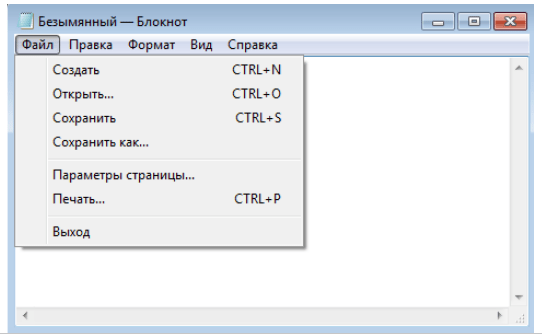
Рисунок 2.
Вывод
В мире Linux доступно более 100 текстовых редакторов. У каждого разработчика есть свой любимый текстовый редактор, и они выбирают их из-за некоторых факторов, которые для них важны. Некоторым важен обширный и полный функциональный набор возможностей, другим же подойдёт простой редактор с минимальным набором функций.
Конечно, один из них будет достаточным для обыкновенного пользователя в качестве альтернативы Notepad ++.
Интересный видео обзор на эту тему можно посмотреть здесь:
На этом видео даны характеристики самым простым текстовым редакторам для Линукс.
Notepad ++ это мой любимый текстовый редактор в ОС Windows. Однако все чаще мне приходится использовать Linux как основную ОС для рабочего и домашнего десктопа. При этом я все время скучаю по Notepad ++.
Мне, как и большинству прльзователей, совсем не ясно почему после нескольких лет Notepad ++ так и не обзавелся клиентом для Linux. И пока все ждут, когда же он стаент доступен, я предлагаю пройтись по доступным альтернативам Notepad ++ для Linux.
Ниже вы найдете список достойных альтернатив Notepad ++ для Linux, которые можно будет использовать в любом дистрибутиве, будь то Ubuntu, Linux Mint, Fedora и т.д.
Основные задачи, которые я ставлю перед редактором:
- Не ресурсоемкий
- Должен уметь подсвечивать синтаксис
- Поддержка нескольких языков
- Авто-коррекция
- Макросы поиска
- Возможность расширения за счет плагинов.
Оговорюсь, что консольные редакторы мной не рассматривались.









